文章詳情頁
win10系統打開控制面板的幾種方法
瀏覽:104日期:2023-03-27 17:29:34
電腦是我們生活中經常用到的一個設備,一些對電腦操作不是很熟悉的用戶在使用的過程中經常會遇到一些問題,就比如想要打開控制面板界面進行一些其他的設置操作,但是不知道要如何打開控制面板。并且控制面板中是有很多功能設置選項的,所以我們很有必要掌握多種打開控制面板的方式,那么在接下來的教程中小編就跟大家分享一下在win10系統中打開控制面板的各種方法吧,有需要的朋友不妨一起來看看小編分享的這篇方法教程,希望這篇教程能夠對大家有所幫助。
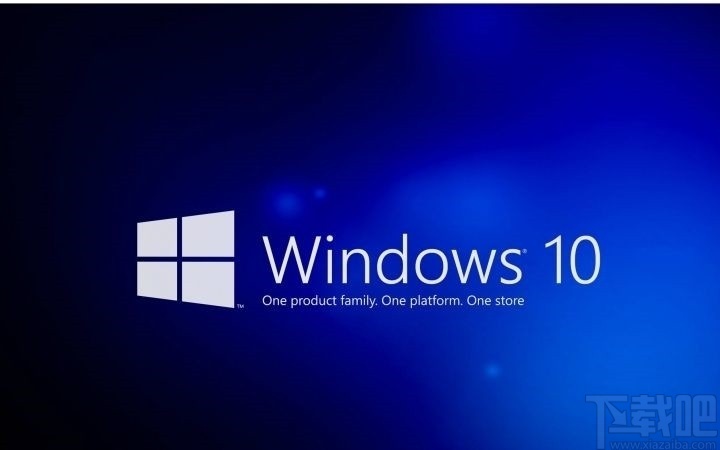
1.首先第一種方法我們可以按下鍵盤上的Win+X快捷鍵,然后會打開下圖所示的菜單界面,點擊其中的控制面板選項即可。
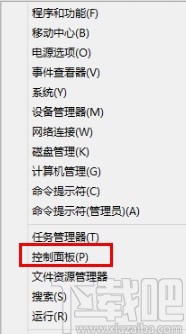
2.另外使用鼠標的右鍵點擊左下角開始菜單圖標也是可以打開這個菜單界面,選擇控制面板選項。
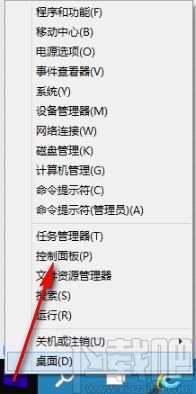
3.還有一種方式就是右鍵點擊空白區域,在出現的菜單中選擇個性化選項,進入到個性化設置界面。
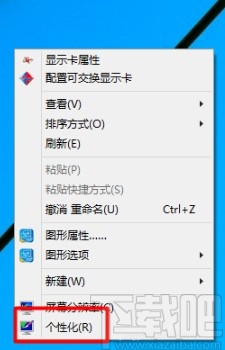
4.在個性化設置界面的左邊選擇更改桌面圖標選項并點擊進去。
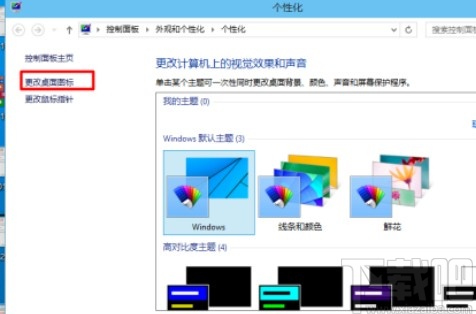
5.點擊更改桌面圖標之后,在界面中找到控制面板選項,然后勾選它,勾選之后會在桌面生成這一個控制面板圖標。
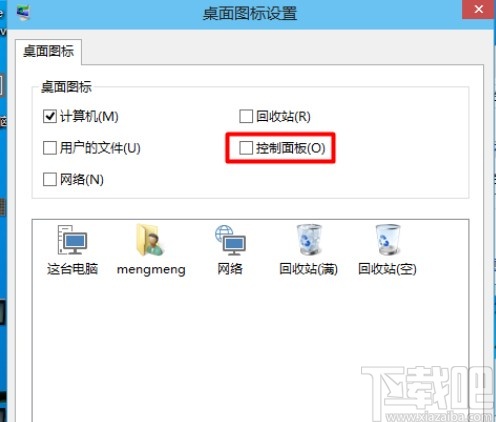
6.生成這個控制面板圖標之后直接雙擊可以打開控制面板界面。
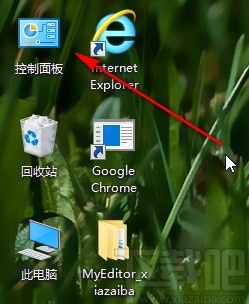
7.還有一種方法就是左鍵點擊開始菜單圖標,在打開開始菜單界面之后,其中可以看到控制面板,直接點擊即可。
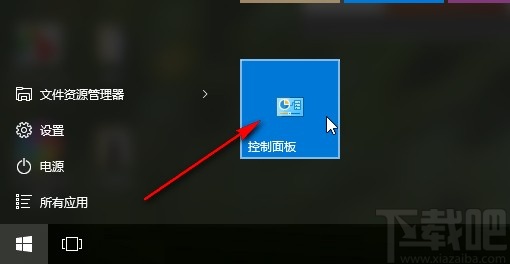
使用上述教程中的操作方法我們都可以打開win10系統中的控制面板,還不知道有哪些方法的用戶可以試一試教程中的方法,希望這篇教程能夠對大家有所幫助。
相關文章:
1. win10系統禁用CD刻錄功能的方法2. 炫龍炎魔T2Ti筆記本怎樣安裝win10系統 安裝win10系統操作步驟介紹3. ThinkPad S2 2018筆記本怎么安裝win10系統 安裝win10系統操作說明4. 微星GP63筆記本怎么安裝win10系統?安裝win10系統操作方法分享5. Win10系統專業版密匙激活碼盤點6. Win10系統卡頓怎么辦?Win10系統卡頓解決方法7. Win10系統360瀏覽器搜索引擎被劫持解決方法 8. Win10桌面圖標太大怎么辦?Win10系統桌面圖標太大的解決方法9. Win10系統如何設置軟件開機自動啟動? win10開機啟動項的設置方法10. Win10系統更新失敗怎么辦?Win10系統更新失敗解決方法
排行榜

 網公網安備
網公網安備